ロシア語でゲームと実行プログラム用の Android 用 PC エミュレーターを無料で選択してダウンロードする方法 – Android デバイス用の Windows 7、10 シミュレーター、Android デバイスでのコンピューター ゲームの分野で 2023 年に最適なエミュレーション。スマートフォン用のソフトウェアの開発は止まらず、年々改善されていますが、モバイルオペレーティングシステムは使い慣れたWindowsを常に完全に置き換えることはできないため、Androidにデスクトップオペレーティングシステムを展開できるいわゆるエミュレーターが登場しました。スマートフォン。この記事では、ユーザーが最も頻繁に選択する最も人気のあるエミュレーターを見ていきます。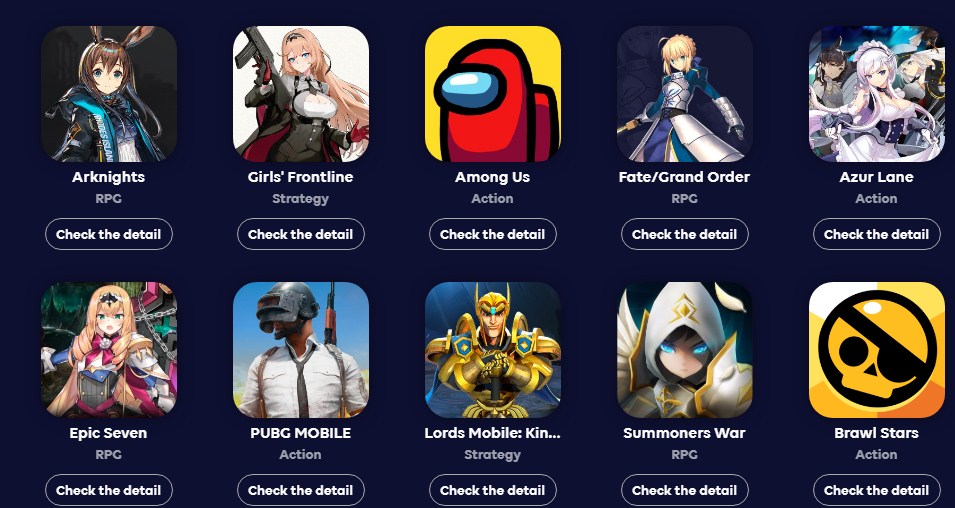
- コンピュータをAndroidフォンに「ダウンロード」する方法と理由 – 「ダミー用」エミュレータ
- Android 用の 5 つの最高の Windows エミュレーター – 2023 年の PC 用の動作するエミュレーター
- Bochs シミュレーター経由の Android 上の仮想 PC
- AndroidでWindows 7および10を実行するためのQEMU
- Limbo PC Emulator 上の Android で Windows アプリを実行する
- DOS 環境用 DosBox および android 旧バージョンの Windows 95
- エクサギア
- Android にインストールしない仮想マシン
- Android 上の Windows 10 エミュレーター
- Bochs を介して Android スマートフォンに Win 10 をインストールし、仮想マシンを実行する
コンピュータをAndroidフォンに「ダウンロード」する方法と理由 – 「ダミー用」エミュレータ
「エミュレータ」という用語の下に隠されているものを詳しく見てみましょう。これは、サードパーティのプラットフォームに任意のシステム環境を展開できるソフトウェアです。たとえば、あなたは満足している Mac ユーザーですが、緊急に Windows 環境からアプリケーションを起動する必要がありますが、これは Mac では機能しません。ここでエミュレーターが役に立ちます。Windows では Mac 環境をシミュレートでき、Mac では Windows をエミュレートできます。ただし、これはこの地域で最も人気のある目的地ではないことを認識する価値があります。最も一般的なのは、Android モバイル環境用のエミュレーターです。多くのユーザーは、スマートフォンで何らかの Microsoft アプリケーションを実行したいと考えていますが、微妙な違いがあります。「グリーン ロボット」は Linux カーネルで開発されているため、これを直接行う方法はありません。その上、モバイル プロセスのアーキテクチャは、PC とほとんど似ていません。実行可能ファイルについても同じことが言えます。Android では拡張子が .apk で、従来の「Windows」ではすべてが .exe 形式で実行されます。iOS デバイスには、そのような可能性がまったくありません。このシステムは、無料でファイルをダウンロードすることはできません。
Android 用の 5 つの最高の Windows エミュレーター – 2023 年の PC 用の動作するエミュレーター
現時点では、エミュレーターはある種の革新とは呼べないため、ネットワークのオープンスペースに多数存在しますが、安定した動作を誇るのはごくわずかです。また、機能も異なります。ゲーム アプリケーションの起動に特化したものもあれば、基本的な Windows アプリケーションの起動に重点を置いたものもあります。この記事では、上位 5 つの最も高度な開発について説明します。
Bochs シミュレーター経由の Android 上の仮想 PC
このエミュレーターはオープン ソースであり、その機能は、完全に機能するバージョンの Windows を Android デバイスに展開するのに十分です。このアプリケーションは、固定 PC の CPU、ディスク ドライブ、メモリ、入出力デバイスをスマートフォン上でシームレスにシミュレートします。ネットワーク上の多数のユーザー レビューによると、エミュレータの動作は非常に安定していると結論付けることができます。ただし、その作業は元のハードウェアの影響を直接受けます。スマートフォンが強すぎない場合、パフォーマンスを要求しすぎるプログラムを引き出すことはありません。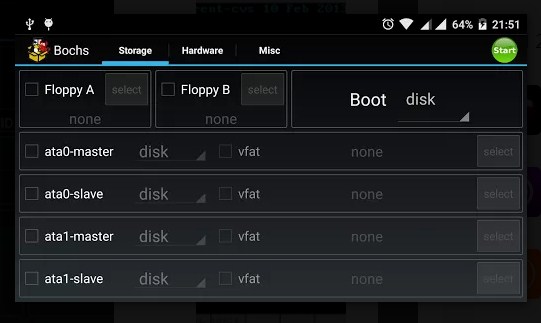 Bochs をインストールするのに超自然的なものは必要ありません。元の OS は完全に機能します。「Windows」のイメージは、sdkard にダウンロードして、エミュレーターで開くのに十分です。Bochs での管理は、左上隅にある仮想キーボードを介して実装されます。
Bochs をインストールするのに超自然的なものは必要ありません。元の OS は完全に機能します。「Windows」のイメージは、sdkard にダウンロードして、エミュレーターで開くのに十分です。Bochs での管理は、左上隅にある仮想キーボードを介して実装されます。
AndroidでWindows 7および10を実行するためのQEMU
最も人気のあるエミュレーターの 1 つです。ほとんどの Windows システムだけでなく、Linux ファミリーのシステムも模倣できます。インターフェイスは、管理だけでなく、Bochs と大差ありません。マイナスのうち、すべてのユーザーが習得できるわけではない複雑なインストールプロセスを選択することができます. また、エミュレータは Google Play マーケットでは入手できません。
Limbo PC Emulator 上の Android で Windows アプリを実行する
このエミュレーターの機能は高く評価されています。その助けを借りて、Windows だけでなくほとんどの 32 ビット システムにもデバイスを展開できます。有線デバイスとワイヤレス デバイスの両方の管理をサポートします。エミュレーターの機能:
- 仮想マシンの作成、削除、変更。
- ファイル システムとの相互作用。
- ログファイルの維持;
- ユーザー インターフェイスのカスタマイズ。
- シミュレートされたプラットフォームの特性の設定 (コア数、アーキテクチャなどの選択);
- サウンド、ネットワーク、ディスク ドライブの構成。
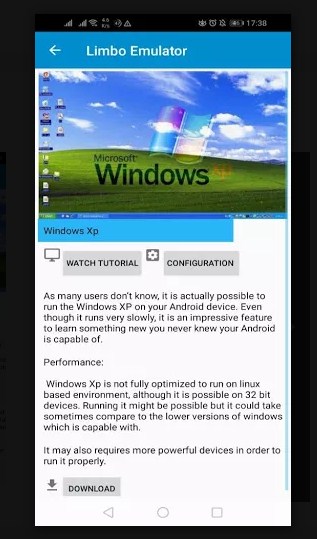 このプログラムは、ハードウェアを必要としない古いゲームのファンにとって真の発見となり、これは議論の余地のないプラスです.
このプログラムは、ハードウェアを必要としない古いゲームのファンにとって真の発見となり、これは議論の余地のないプラスです.
ただし、エミュレーターにはあまり楽しい瞬間もありません。インターフェイスにはロシア語のローカライズがなく、OS イメージはキットに含まれていないため、インターネットで自分で検索する必要があります。
DOS 環境用 DosBox および android 旧バージョンの Windows 95
プロファイルがはるかに狭いため、前任者とは大きな違いがあります。エミュレーターは、名前自体からすでに明らかな DOS 環境を模倣しています。通常の機能には、SD カードと 50 MB の空きメモリへのアクセスのみが必要です。最適化されており、弱いスマートフォンにも適しています。このエミュレーターは、最新の PC での実行がすでに問題となっているレトロ ゲームの愛好家にとって特に便利なようです。それに基づいて、本格的な Windows 95 を展開することもできますが、Bochs や QEMU とは大きく異なる管理の詳細により、初心者にとっては複雑すぎるように思えます。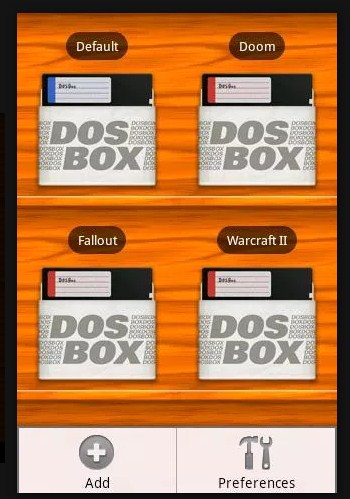
エクサギア
問題のエミュレーターは、視覚的な部分でも競合するアセンブリとは大きく異なるため、競合するアセンブリと比較することは困難です。エミュレーターはゲームやアプリケーションを実行するためだけに設計されているため、おなじみのクラシックな Windows インターフェイスがここに表示されるとは思わないでください。動作モード:
- 戦略;
- RPG;
- Windows アプリケーション。
モードの名前から、最初の 2 つはゲーム コンテンツに関連付けられており、最後の 2 つは Windows デスクトップ プログラムに関連付けられていることが明らかです。大きな利点は、エミュレーターに、サポートされているゲームを含む内部ライブラリがあることです。ただし、欠点があります。プログラムはハードウェアに対して非常に要求が厳しく、中間またはフラグシップ セグメントのデバイスでのみ安定して動作します。Android 向けの最高のエミュレーター – PC、PSP、Switch、Java 向けのゲームをプレイしましょう。Android デバイスでコンピューター ゲームをプレイしたい人向けの 2023 年最高のシミュレーションです: https://youtu.be/S1MzdXmTCpQ
Android にインストールしない仮想マシン
また、何らかの理由で上記のエミュレーターがどれもデバイスに適合せず、お気に入りのゲームを本当にそのデバイスで実行したい場合もあります。Android に追加のソフトウェアをインストールしない代替手段は何ですか? 実際、それらの数はそれほど多くありません。
- 移植。ゲーム開発者が自分でモバイル デバイスに対応する瞬間。Unity エンジンに基づくゲームは、クロスプラットフォーム向けに非常によく調整されており、さまざまなプラットフォームに自動的に「移植」することができます。
- ストリーミング。このオプションを使用すると、ゲームまたはアプリケーションがリモート ホストで起動され、続いてホストがビデオ シーケンスをモバイル デバイスの画面にブロードキャストします。これは、インターネットの帯域幅に大きく依存するため、最も成功した方法とは言えません。十分なコミュニケーションが取れていても、フリーズが発生する可能性を完全に排除することはできません。
Android 上の Windows 10 エミュレーター
Windows 10 のインストールは、PC で作業する場合でも初心者には難しい場合があり、Android デバイスになると問題が指数関数的に発生する可能性があります。最初に、システム自体がハードウェアに対して非常に要求が厳しいことを明確に理解する必要があります。したがって、インストールするシステムの要件に準拠しているかどうか、デバイスの機能を最初に確認することをお勧めします。考えられる問題の数を大幅に減らすため、システムをクリーン インストールするオプションのみを検討します。Android に Win 10 をインストールするための一般的なオプションの 1 つは、サードパーティの開発者が提供する補助ソフトウェア Change My Software を使用することですが、以前の評価からすでにおなじみの Bochs エミュレーターを使用して模倣する方法もあります。
Bochs を介して Android スマートフォンに Win 10 をインストールし、仮想マシンを実行する
これはインストール速度の点で最適なオプションではないため、しばらくお待ちください。ただし、現時点ではそれが最も安全です。システムを直接インストールする前に、エンド デバイスに 4 GB の RAM が使用可能であることを確認し、16 GB 以上の容量のメモリ カードを用意してください。この方法の本質は次のとおりです。「トップ 10」を仮想ディスクにインストールし、このディスクのイメージを作成してから、それを Android にコピーし、Bochs で実行します。インストールを開始します。
- Win 10 から ISO イメージ、PC 用の Qemu マネージャー、Bochs エミュレーター自体、および BIOS と必要なドライバーを含む SDL アーカイブを見つけてダウンロードします。
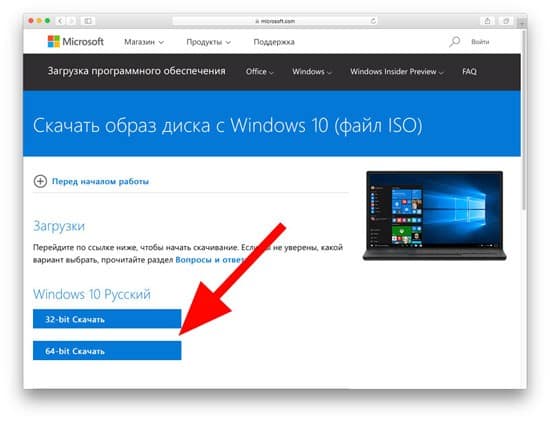
- PCにインストールされているQemuを開きます。

- プラス記号をクリックして、新しい仮想マシンをリストに追加します。
- 次に、ディスクをクリックして、ダウンロードした ISO イメージをマウントします。
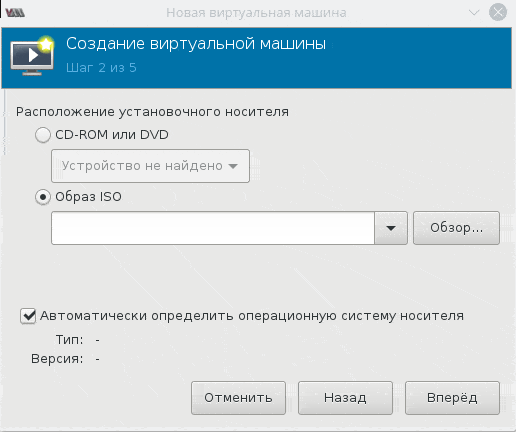
- 指示に従って、仮想ディスクに Windows 10 をインストールします。
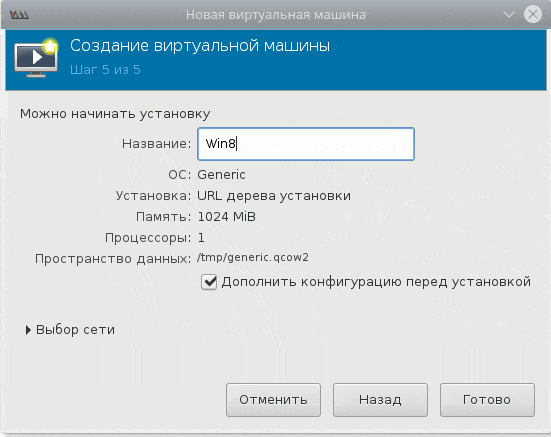
Android ファイルの操作に移りましょう。
- まずは用意したSDカードにSDLというフォルダを作成します。次に、Qemu、SDL アーカイブ、および ISO ファイルからファイルをコピーします。
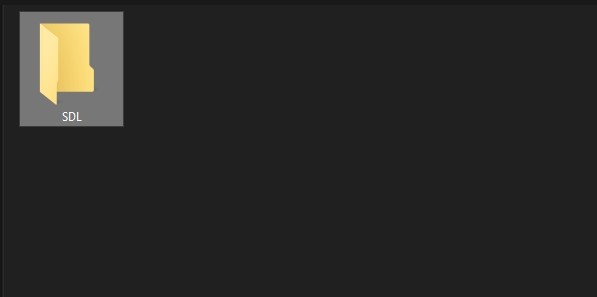
- 次に、BOCHS.APK をデバイスにインストールする必要があります。
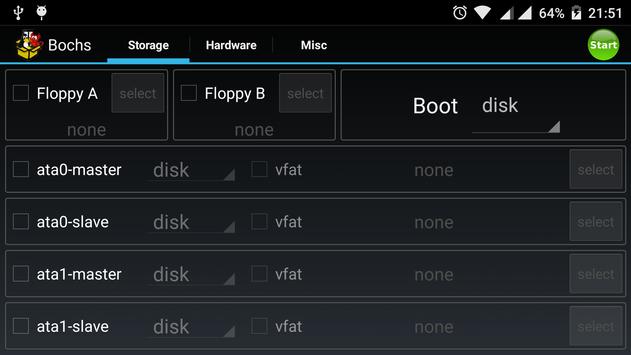
- ランチャーで BOCHS アイコンをクリックし、Windows を起動します。起動が成功するまでに 15 分以上かかる場合があります。
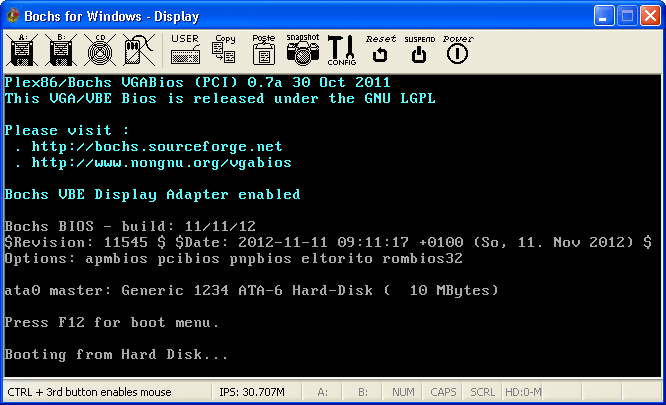
- 起動が成功したら、OS の調査を開始できます。
Android に Win 10 をインストールすることは、たとえ強力なハードウェアであっても、探索的な性質のものです。モバイルデバイスは、OS の最小要件にまだかなり劣っているため、現時点でパフォーマンスを夢見る必要はありません。さらに、アプリケーションの起動を忘れる必要があります。
これで、Android での実験をまとめることができます。この記事では、モバイル デバイスでさまざまなデスクトップ オペレーティング システムをエミュレートおよび仮想化する主な方法について説明しました。これは非常に実現可能であると結論付けることができますが、Windows 10 の場合のように、役に立たない場合もあります。平均的なスマートフォンでさえ、Win98 や XP などの古いシステムを完全に「プル」しますが、より強力なものは「フリーズ」との無限の戦いに変わります。 」 、遅かれ早かれ、実験者自身を悩ませるでしょう。








